Memorizzare i tuoi file su Dropbox significa che sono al sicuro contro la modifica o l’eliminazione accidentale sul tuo disco rigido. Ma li rende anche super facili da condividere con altre persone, specialmente se queste persone usano Dropbox da sole!
Esistono due modi per condividere file e cartelle su Dropbox. Il primo è creare una cartella nella tua cartella “Dropbox” (o spostare una cartella lì) e utilizzare il sito web di Dropbox per invitare altre persone che utilizzano Dropbox a condividere la cartella con te (questo condividerà anche tutti i file che si trovano all’interno di quella cartella ). Il secondo è creare un collegamento a quel file o cartella e quindi condividerlo con qualcuno.
Condivisione di cartelle e condivisione di collegamenti
Condivisione di cartelle
Quando condividi una cartella con qualcuno su Dropbox, quella cartella e tutti i file in essa contenuti verranno visualizzati nell’account Dropbox dell’altra persona, nonché nella cartella “Dropbox” sui suoi dispositivi, se hanno il Dropbox programma installato. Quella persona può modificare la cartella e qualsiasi file al suo interno, inclusa l’aggiunta di altri file o la rimozione di altri.
Puoi impostare la cartella in modo che la persona (o le persone) con cui la condividi possano vedere solo la cartella e i file al suo interno, ma non possono modificarli.
Condivisione di link
Se condividi un link a un file o a una cartella all’interno di Dropbox, chiunque abbia quel link (anche se non utilizza Dropbox) può fare clic su di esso per vedere il contenuto di quella cartella o un’anteprima di quel file. Possono anche scaricare una copia del file, se lo desiderano. Tuttavia, non possono aggiungere, rimuovere o modificare alcun file in quella cartella e non possono modificare in alcun modo quel file su Dropbox.
Inoltre, se hai aggiornato il tuo account Dropbox, puoi fare in modo che i collegamenti a file e cartelle richiedano una password per essere sbloccati e/o non funzionino dopo un determinato periodo di tempo.
Come creare una cartella condivisa sul sito web di Dropbox
- Vai su www.dropbox.com nel tuo browser web e accedi.
- Nella schermata principale di Dropbox, fai clic sull’icona della cartella condivisa (
 ); è la seconda icona da destra accanto alla barra di ricerca. Quindi, scegli se vuoi creare un nuovo file da condividere o condividere un file esistente. Ai fini di questo tutorial, sceglieremo di creare una nuova cartella e poi condividerla. Quindi fare clic su Avanti .
); è la seconda icona da destra accanto alla barra di ricerca. Quindi, scegli se vuoi creare un nuovo file da condividere o condividere un file esistente. Ai fini di questo tutorial, sceglieremo di creare una nuova cartella e poi condividerla. Quindi fare clic su Avanti .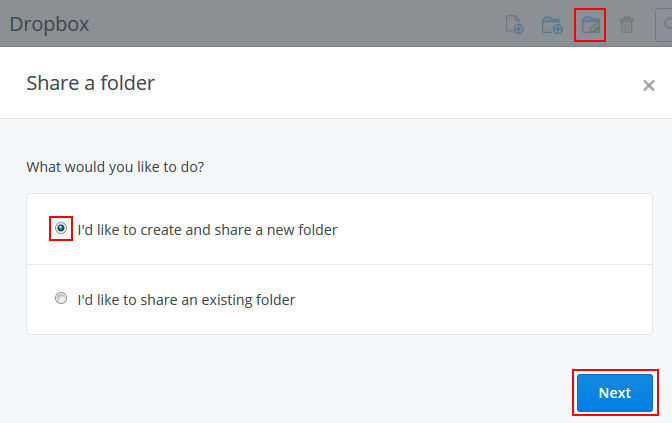
- Innanzitutto, ti verrà chiesto di nominare la tua nuova cartella. La casella di testo dovrebbe essere già selezionata (fai clic al suo interno se non lo è), quindi digita semplicemente come vuoi chiamare la tua cartella, quindi fai clic su Avanti .
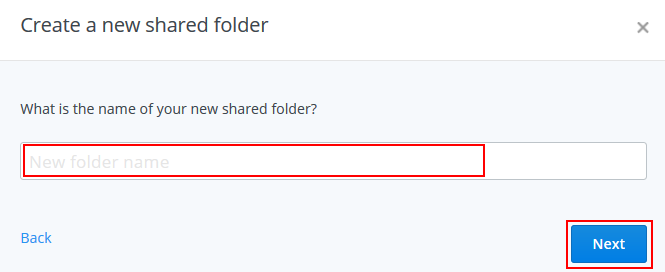
- La schermata successiva è dove imposti le opzioni per chi vuoi condividere la cartella e cosa possono fare con quella cartella.
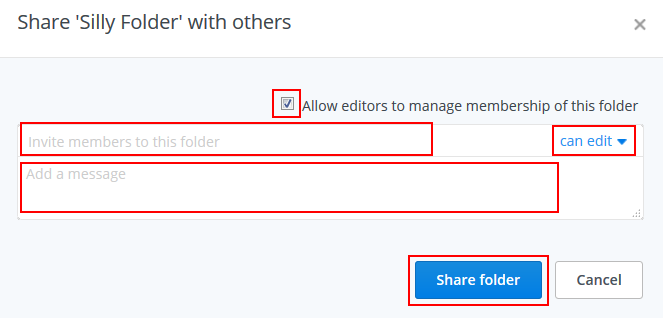 La prima è la casella di controllo in alto. Se è contrassegnato, le persone che inviti a condividere questa cartella possono aggiungere o rimuovere se stesse o altre persone dall’elenco delle persone che condividono questa cartella (tranne, ovviamente, per te, il creatore della cartella). Se non è contrassegnato, solo tu puoi aggiungere o rimuovere persone dall’elenco delle persone che possono condividere questa cartella.
La prima è la casella di controllo in alto. Se è contrassegnato, le persone che inviti a condividere questa cartella possono aggiungere o rimuovere se stesse o altre persone dall’elenco delle persone che condividono questa cartella (tranne, ovviamente, per te, il creatore della cartella). Se non è contrassegnato, solo tu puoi aggiungere o rimuovere persone dall’elenco delle persone che possono condividere questa cartella.
Quindi, fai clic nella casella denominata “Invita membri a questa cartella” e digita gli indirizzi e-mail dei tuoi amici che utilizzano Dropbox con cui desideri condividere questa cartella, ciascuno separato da uno spazio.
Successivamente, puoi decidere cosa possono fare le persone con cui stai condividendo questa cartella con i file all’interno della cartella: se possono modificarli o solo possono visualizzarli . Nota che per fare in modo che le persone che condividono una cartella possano solo visualizzare i file all’interno, devi avere almeno un account Dropbox Pro.
Puoi anche fare clic nella casella denominata “Aggiungi un messaggio” e digitare un invito personalizzato per le persone che hai elencato per condividere questa cartella su Dropbox con te (ma non è necessario). Quando hai finito, fai clic su Condividi cartella .
- Puoi anche condividere una cartella che hai già creato o spostato in Dropbox. Per iniziare, trova semplicemente la cartella sul sito web di Dropbox, fai clic sul pulsante Condividi accanto ad essa, quindi fai clic su Invita persone a collaborare .
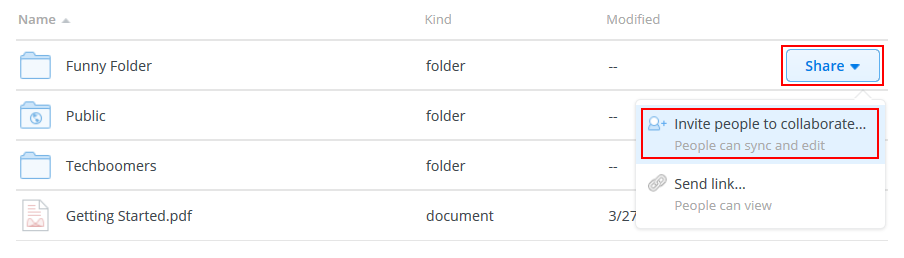 Se la cartella che stai tentando di condividere è già stata condivisa, fai semplicemente clic nella casella denominata “Invita più persone”. Ad ogni modo, il processo è praticamente lo stesso del passaggio 4.
Se la cartella che stai tentando di condividere è già stata condivisa, fai semplicemente clic nella casella denominata “Invita più persone”. Ad ogni modo, il processo è praticamente lo stesso del passaggio 4.
NOTA: se non sei il creatore di una cartella che stai condividendo, non avrai la possibilità di decidere se altre persone che condividono questa cartella possono invitare più persone o rimuovere le persone attuali. Inoltre, se il creatore della cartella ha rifiutato personalmente questa opzione, non potrai invitare più persone a condividere quella cartella o rimuovere le persone che attualmente condividono la cartella.
Una volta completato il passaggio 4 o 5, verrà inviato un invito tramite e-mail a ciascuna persona con cui si desidera condividere la cartella. Se fanno clic sul collegamento all’interno dell’invito per accettarlo, ora saranno in grado di vedere la cartella e i relativi file e apportare modifiche a ciascuno di essi come meglio credono (a meno che tu non abbia aggiornato il tuo account e gli abbia consentito solo di visualizzare il cartella).
Puoi dire che una cartella viene condivisa con qualcuno se l’icona della cartella ha un’immagine di icone di due persone e sotto l’intestazione “Tipo”, dice “Cartella condivisa”.

Come condividere un collegamento a un file o a una cartella sul sito web di Dropbox
- Vai su www.dropbox.com nel tuo browser web e accedi (se non l’hai già fatto).
- Trova un file o una cartella nella schermata principale di Dropbox a cui desideri condividere un link. Fai clic sul pulsante Condividi accanto ad esso; se si tratta di una cartella, devi anche fare clic su Invia collegamento (in modo che Dropbox sappia condividere solo un collegamento alla cartella e non la cartella stessa).
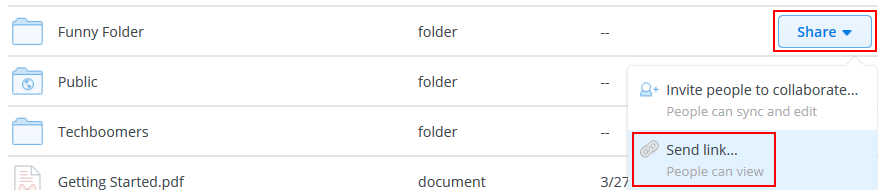
- Dropbox creerà un collegamento al file o alla cartella che desideri condividere. Se hai aggiornato il tuo account Dropbox, puoi fare clic su Imposta visibilità/scadenza per bloccare questo collegamento con una password o impostarlo in modo che smetta di funzionare dopo un certo periodo di tempo. In caso contrario, chiunque disponga di questo collegamento può visualizzare il file o la cartella finché non viene modificato o rimosso.
 Ad ogni modo, clicca nella casella “Email o Nome” e digita gli indirizzi email delle persone a cui vuoi inviare questo link, separati da uno spazio. Quindi, puoi fare clic nella casella “Messaggio (facoltativo)” e digitare una breve spiegazione di cosa c’è nel file o nella cartella a cui stai condividendo un collegamento. Quindi, fai clic su Invia .
Ad ogni modo, clicca nella casella “Email o Nome” e digita gli indirizzi email delle persone a cui vuoi inviare questo link, separati da uno spazio. Quindi, puoi fare clic nella casella “Messaggio (facoltativo)” e digitare una breve spiegazione di cosa c’è nel file o nella cartella a cui stai condividendo un collegamento. Quindi, fai clic su Invia . - Puoi anche eseguire il passaggio 2, ma invece di compilare il modulo nel passaggio 3, fai semplicemente clic con il pulsante destro del mouse sul collegamento al file o alla cartella che Dropbox genera e seleziona Copia nel menu visualizzato.
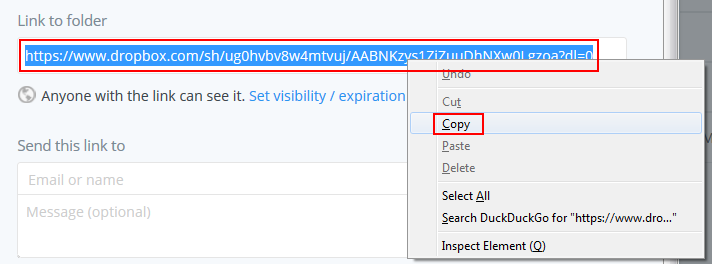 Da lì, puoi fare clic con il pulsante destro del mouse e selezionare Incolla per inserire il tuo collegamento ovunque desideri che le persone lo vedano: in un’e-mail, sul tuo sito Web, in un commento e altro ancora!
Da lì, puoi fare clic con il pulsante destro del mouse e selezionare Incolla per inserire il tuo collegamento ovunque desideri che le persone lo vedano: in un’e-mail, sul tuo sito Web, in un commento e altro ancora!
E questi sono i due modi in cui puoi condividere file e cartelle su Dropbox!

